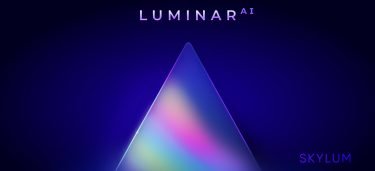Mehr Dynamikumfang im Himmel? Kontrast verbessern? Stürzende Linien korrigieren?
In meiner Videoserie „Lightroom in 2 Minuten“ zeige ich dir schnell und einfach, wie du deinen RAW- bzw. Bildbearbeitungs-Workflow mit dem RAW-Konverter von Adobe verbessern kannst.
Adobe Lightroom ist wohl der bekannteste und beliebteste RAW-Konverter überhaupt. Auch ich bin der Meinung, dass es (derzeit) wohl keine bessere Alternative zu Lightroom gibt.
Aber warum ist das so? Meiner Meinung nach bietet die Software einfach ein perfektes Gesamtpaket.
Die Basisaufgaben eines RAW-Konverters (zum Beispiel die Korrektur des Weißabgleiches, oder das Anpassen von Details, Tiefen und Lichtern sowie Kontrast, Dynamik oder Sättigung) meistert Lightroom ohnehin mit Bravour. Allerdings verfügt die Software auch noch über umfangreiche Möglichkeiten zur selektiven Anpassung von einzelnen Bildbereichen.
Die Möglichkeit eigene Vorlagen zu erstellen (Pre-Sets), sowie die integrierte Bildverwaltung runden das Paket ab. Seit der Version 6 bzw. CC ist es auch möglich, HDR-Bilder zu erstellen. Und natürlich lassen sich auch JPEG-Bilder bearbeiten.
Adobes RAW-Konverter hat sich in den letzten Jahren mehr und mehr zu einer vollwertigen Bildbearbeitungssoftware entwickelt.
Falls du Lightroom noch nicht besitzt, habe ich am Ende des Beitrags noch weitere Informationen für dich.
Jetzt kommen wir aber zu den 8 KILLER-Tipps:
Solomodus aktivieren – aufgeräumter arbeiten
Durch zu viele geöffnete Reiter kann man schnell die Übersicht verlieren. Durch den SOLOMODUS lässt sich dieses Problem aber schnell und einfach lösen.
HDR in Lightroom erstellen (Lightroom 6 & CC)
Nein – kein Fake- oder Pseudo-HDR. Seit der Version 6 bzw. CC können echte HDR-Bilder in Lightroom erstellt werden!
VORHER/NACHHER-Ansicht auf das ganze Bild anwenden
So kannst du deine VORHER/NACHHER-Ansicht optimieren.
Himmel verbessern in Lightroom 6 & CC
GRANDIOSEN Himmel in Lightroom erstellen? In diesem Video zeige ich dir wie das funktioniert.
Workflow verbessern: Eigene Vorgaben (Pre-Sets) erstellen
Kontrast verbessern mit dem Schwarz-Regler
Vergiss den Kontrast-Regler! In diesem Video zeige ich dir, wie du den Schwarz-Regler nutzen kannst, um den Kontrast im Bild erheblich zu verbessern.
ALLE Tastatur-Befehle mit nur einem *Klick
Tastaturbefehle sind wirklich nützlich um deinen Workflow mit Lightroom zu verbessern.
Stürzende Linien schnell und einfach korrigieren – UPRIGHT
Architekturfotografen aufgepasst – so einfach war die Korrektur von stürzenden Linien noch nie!
Du besitzt noch kein Lightroom?
Ich gehe mal davon aus, dass du Lightroom bereits nutzt. Falls nicht, habe ich einen Tipp für dich
Lightroom ist im Adobe Foto-Abo enthalten. Dabei bekommst du neben Adobe Lightroom CC aber auch Adobe Photoshop CC sowie diverse Apps sowie Lightroom ebenfalls in der mobilen Version für Smartphone und Tablet. du musst aber gar kein Abo abschließen, sondern kannst dir eine Jahreslizenz als Prepaid kaufen:
- Nutze generative KI mit Vollversionen von Lightroom (Desktop und Mobil), Photoshop (Desktop und iPad) und Lightroom...
- Fotos in Lightroom bearbeiten und mit KI-gestützten Funktion „Generative Remove“ alles aus Bildern entfernen....
- KI-gestützte Funktionen „Generative Fill“ und „Generative Expand“, um Inhalte in jedem Bild hinzuzufügen, zu...
Diese Jahreslizenz ist günstiger als das Abo Modell von Adobe selbst (dieses kostet derzeit 11,99 pro Monat = 143,88 Euro im Jahr). Außerdem bist du mit dieser Jahreslizenz nicht an Adobe gebunden – einmal gekauft gilt sie ab Aktivierung für ein Jahr und läuft danach einfach wieder aus. Danach kannst du die Programme einfach mit einer neuen Jahreslizenz wieder für ein Jahr aktivieren oder auf das klassische Abo-Modell von Adobe wechseln. Auch ich nutze das Adobe Foto Abo über die Jahreslizenz von amazon.de
Mehr Informationen findest du im Beitrag Adobe Foto-Abo als Prepaid kaufen (Jahreslizenz).
Auch interessant: Die besten Lightroom Alternativen
*Preise zuletzt aktualisiert 27.07.2024 / Wenn ein Bild auf amazon.de verlinkt, handelt es sich um einen Affiliate-Link